Modernere Computer sind meistens mit einem Kartenleser zum Lesen und Schreiben von marktübliche Speicherkarten ausgerüstet. Besitzer einer Digitalkamera rüsten gegebenenfalls ihren Computer mit einem externen Lesegerät nach, um Fotos oder Videos auf den Computer übertragen zu können. Standardmäßig wird unter Windows bei der Installation für jeden Kartenleser-Slot ein eigener Laufwerksbuchstabe vergeben. Bei vielen Slots können da schon mal sechs oder mehr (meistens ungenutzte) Laufwerksbuchstaben zusammenkommen. Falls, wie unter einem neueren Windows üblich, eine mit dem Dateisystem NTFS formatierte Partition vorhanden ist, lassen sich diese Kartenleser-Slots auch ohne Vergabe eines Laufwerksbuchstabens ansprechen.
NTFS bietet die Möglichkeit, andere Datenträger unter einem Verzeichnisnamen einzubinden. So z.B. kann unter C:\Kartenleser Slot1 der erste Slot des Kartenlesers eingebunden werden. Gleichzeitig kann der automatisch vergebene Laufwerksbuchstabe vom entsprechend Kartenleser-Slot entfernt werden. Bei jedem Explorer-Zugriff auf das Verzeichnis C:\Kartenleser Slot1 bekommt man den Inhalt der gerade eingelegten Speicherkarte angezeigt. Die Laufwerksbuchstaben aller Slots sind nach der Umstellung dann wieder für andere anzuschließende Geräte (USB-Sticks, Festplatten) verfügbar.
Die Einbindung der Laufwerke erfolgt in der Computerverwaltung. In der Computerverwaltung wird die Datenträgerverwaltung aufgerufen. Anschließend erhält man einen Überblick über die im System installierten Speichergeräte und die darauf vorhandenen Partitionen.
In diesem Beispiel sind die Laufwerke E: bis H: durch einen Kartenleser belegt. Zum Ändern des Laufwerksbuchstabens wird auf den Zeilenkopf (dort wo im Bild Wechselmedium (E:) steht) mit der rechten Maustaste geklickt und Laufwerksbuchstaben und -pfade ändern... gewählt.
Zum Bereitstellen dieses Laufwerks wählt man zuerst Hinzufügen... und wählt im nachfolgenden Dialog einen bereits vorhandenen, leeren Ordner aus oder erstellt im Durchsuchen...-Dialog einen neuen Ordner.
Nach dem Klick auf OK wird die Bereitstellung des Datenträgers im angegeben Ordner vorgemerkt. Anschließend wird im vorherigen Dialog der Laufwerksbuchstabe angeklickt (hier E:) und diese Zuweisung durch Klicken auf Enfernen aufgehoben. Nach einem abschließenden Klick auf OK werden die gerade gemachten Änderungen durchgeführt.
Für Nutzer, die nur einen bestimmten Kartentyp mit ihrem Leser verwenden, kann evtl. auch nur der Laufwerksbuchstabe entfernt werden, so dass der betreffende Slot überhaupt nicht mehr vom System angesprochen wird.
Leider hat die hier gezeigte Vorgehensweise auch einen Nachteil: nach bisherigen Tests protokolliert das Windows-eigene Sicherungsprogramm beim Sichern eines Laufwerks mit eingehängten anderen Datenträgern immer Warnmeldungen, wenn beim Sicherungslauf keine Karte im Leser eingelegt ist.

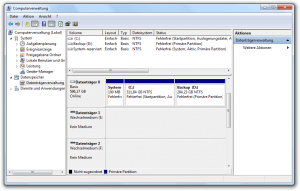

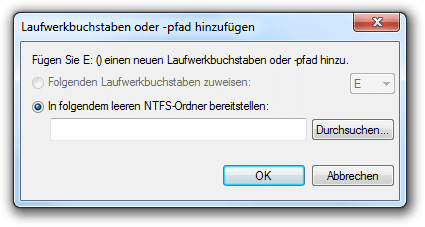
TechChannel beschreibt gerade den umgekehrten Weg. Nicht neu, sondern schon seit DOS-Zeiten möglich: das Zuweisen eines Laufwerksbuchstabens zu einem Verzeichnis. Diese Methode ist allerdings nicht permanent, sondern muss bei jedem Neustart von Hand oder automatisch in einer Batch-Datei wieder gesetzt werden.